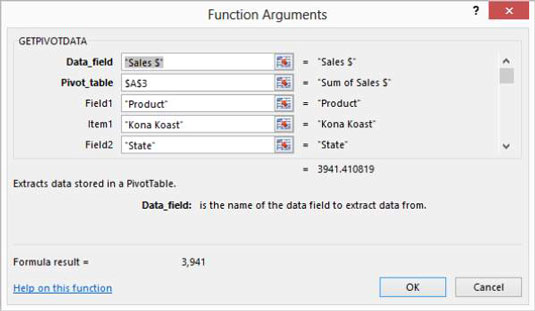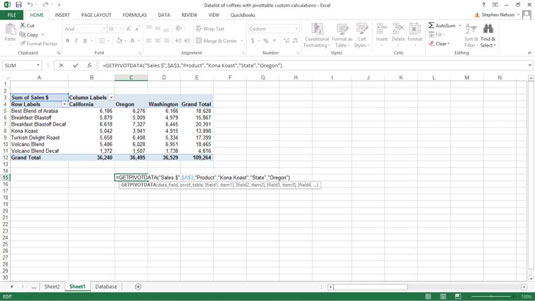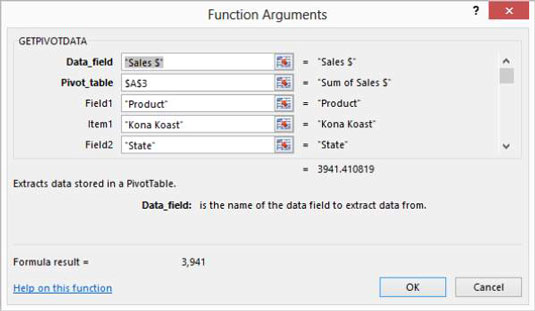Ha egyetlen értéket szeretne lekérni egy Excel kimutatástáblájából egy képlet segítségével, hozzon létre egy cellahivatkozást. Tegyük fel például, hogy a munkalap C8 cellájában látható értéket szeretné lekérni. Tegyük fel továbbá, hogy ezt az értéket a C15-ös cellába szeretné helyezni.
Ehhez kattintson a C15 cellára, írja be az = jelet, kattintson a C8 cellára, majd nyomja meg az Enter billentyűt. Így néz ki a munkalap az Enter megnyomása előtt.
Amikor információkat kér le egy Excel kimutatástáblájából, a cellahivatkozás nem egy egyszerű cellahivatkozás, ahogyan azt várná. Az Excel egy speciális funkciót használ az adatok lekérésére a kimutatástáblából, mert az Excel tudja, hogy módosíthatja a kimutatási táblát. Ezért a kimutatástábla megváltoztatásakor az Excelnek több információra van szüksége a kívánt cellaértékről vagy adatértékről, mint egyszerűen az előző cellacíméről.
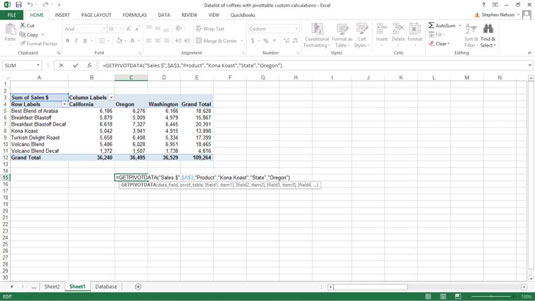
Nézze meg egy kicsit alaposabban a pivot table képletet. A tényleges képlet az
=GETPIVOTDATA("Eladási $",$3 A$,"Termék","KonaKoast","Állam",
"Oregon")
A függvényargumentumok megértésének legegyszerűbb módja a Függvény beszúrása parancs. Ennek bemutatásához tegyük fel, hogy beír egy függvényképletet a C15 cellába. Ha ezután a C15 cellára kattint, és a Képletek lap Függvényvarázsló parancsát választja, az Excel megjeleníti a Függvényargumentumok párbeszédpanelt.
A Függvényargumentumok párbeszédpanelen, amint azt már tudja, ha ismeri az Excel-függvényeket, lehetővé teszi egy függvény argumentumainak hozzáadását vagy módosítását. Lényegében a Függvényargumentumok párbeszédpanel megnevezi és leírja az egyes függvényekben használt argumentumokat.